解决 iMovie 无法导入 MP4 问题以让 Mac 用户编辑它
您可以在 iMovie 中编辑 MP4 吗?只要您可以将 MP4 添加到 iMovie 中,您当然可以做到这一点。MP4 是最流行的视频格式,iMovie 深受许多视频编辑用户的喜爱。您一定认为将 MP4 导入 iMovie 进行编辑很容易。但许多用户发现 iMovie 不会导入 MP4。这是因为 iMovie 不包含视频编解码器。本文将教您如何通过转码 MP4 将 MP4 成功导入 iMovie。
第 1 部分:为什么 iMovie 无法导入 MP4
首先,您应该确保您的 MP4 文件没有损坏,您可以尝试使用媒体播放器播放该 MP4 以检查它是否可以正常播放。如果您的 MP4 文件没有损坏,并且 iMovie 可以导入除此文件之外的任何其他 MP4 文件,则您的 iMovie 无法导入 MP4 的原因可能是您的 MP4 文件编解码器与 iMovie 不兼容。
iMovie 支持 MP4 文件,但 MP4 是一种多媒体容器格式,其中包含使用几种不同编解码器之一编码的各种类型的数据。对于像 iMovie 这样的视频编辑器来说,文件格式并不重要。您可以在 Mac 上轻松地将其从一种格式更改为另一种格式。重要的是 MP4 文件中的编解码器。
在解决 iMovie 无法导入 MP4 问题之前,您应该了解一些信息。例如,iMovie 支持哪些编解码器?iMovie 支持多种视频格式,并允许您创建针对特定视频格式量身定制的项目。您可以在 iMovie 中使用以下格式:DV、HDV、AVCHD、Apple Intermediate Codec、Apple Animation Codec、Motion JPEG/A、iFrame、h.264、部分(但不是全部)MP4、MOV。因此,当您转换视频编解码器时,您应该了解您的 MP4 使用哪种编解码器,如果将 iMovie 不支持的其他编解码器(如 4K UHD)应用于您的 MP4 文件,则您无法将它们导入 iMovie 进行编辑。这就是为什么 iMovie 说它支持 MP4,但 iMovie 不会导入 MP4 文件。这只是一个视频编解码器不兼容的问题。
第 2 部分: 如何成功将 MP4 添加到 iMovie
如上所述,如果您的 MP4 文件没有损坏,并且您的 iMovie 无法导入您的 MP4 文件,则转码应该是最佳解决方案。并且 4Easysoft 全视频转换器 会推荐帮助您转码 MP4。只要您将视频编解码器调整为与 iMovie 兼容,就可以轻松添加 MP4。
和 4Easysoft 全视频转换器 是一款可以转换视频和音频编解码器并保留高质量以解决您的问题的软件。您可以将视频转换为反之亦然,并自定义高质量视频和音频设置。此转换器的最大亮点之一是您可以在 Windows 和 Mac 上使用它。如果您有两台计算机,您仍然可以在 Windows 上转码视频并将其导入另一台 MacBook 上的 iMovie。

以下是教您如何成功将 MP4 添加到 iMovie 的详细步骤:
步骤1启动 4Easysoft Total Video Converter 时,单击 添加文件 按钮。选择要转换的文件,然后单击 打开 按钮导入文件。或者,您也可以直接将媒体文件拖到方框中。

第2步点击 格式 单击文件右侧的按钮,您将看到设置列表,您可以在其中根据您的喜好和设备自定义输出格式。

步骤3选择输出格式后,您应该点击 自定义配置文件 按钮更改编解码器。在编码器下拉列表中,有三个编码器,分别是 H.264、HEVC/H.265 和 MPEG-4。您应该选择 iMovie 支持的编解码器,这意味着您应该选择 MPEG-4 或 H.264。选择编解码器后,您可以单击 創意新聞 按钮保存更改。
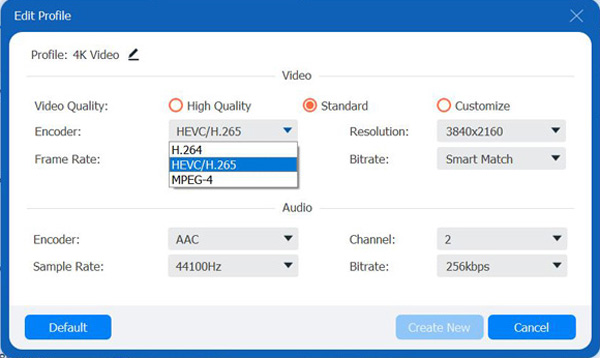
步骤4点击 全部转换 按钮开始转换所选文件。您也可以点击 合并为一个文件 按钮将多个文件合并为一个文件。

调整视频编解码器后,您需要做的就是将 MP4 文件拖到 iMovie 中,然后您就可以成功将 MP4 导入 iMovie。您也可以 将 iMovie 导出为 MP4 视频。
第 3 部分:有关 iMovie 无法导入 MP4 的常见问题解答
-
为什么 MP4 文件无法在 iMovie 中正常播放?
视频编解码器的问题不一样。如果您需要在 iMovie 中播放大型 MP4 文件,请确保有足够的 RAM。因为 iMovie 的显示功能仅用于简化编辑过程。您可以改用 QuickTime Player、VLC 或其他媒体播放器。
-
您能将数码相机 MP4 视频导入 iMovie 吗?
这是许多论坛上经常出现的问题。由于数码相机视频使用的视频编解码器不同,您无法将 MP4 从数码相机直接导入 iMovie。当您使用 GoPro、Sony、Hybrid 甚至 DJI 录制视频时,您可能会遇到类似的问题,然后您可以将此数码相机视频转换为 MP4 以导入 iMovie。
-
有哪些方法可以将 iMovie 文件导出为 MP4?
方式 从 iMovie 导出 MP4 非常简单,您可以直接在 Mac 上将 iMovie 文件导出为 MP4,诀窍是避免选择 ProRes 质量选项,这会将您的 iMovie 文件保存为 MOV 格式。
结论
读完这篇文章后,你一定知道为什么你的 iMovie 无法导入 MP4。只要 MP4 文件没有损坏,你只需要确保视频编解码器与 iMovie 兼容,你就可以使用 4Easysoft Total Video Converter 轻松转换视频编解码器。去用它将 MP4 导入 iMovie 吧!


 发布者
发布者 